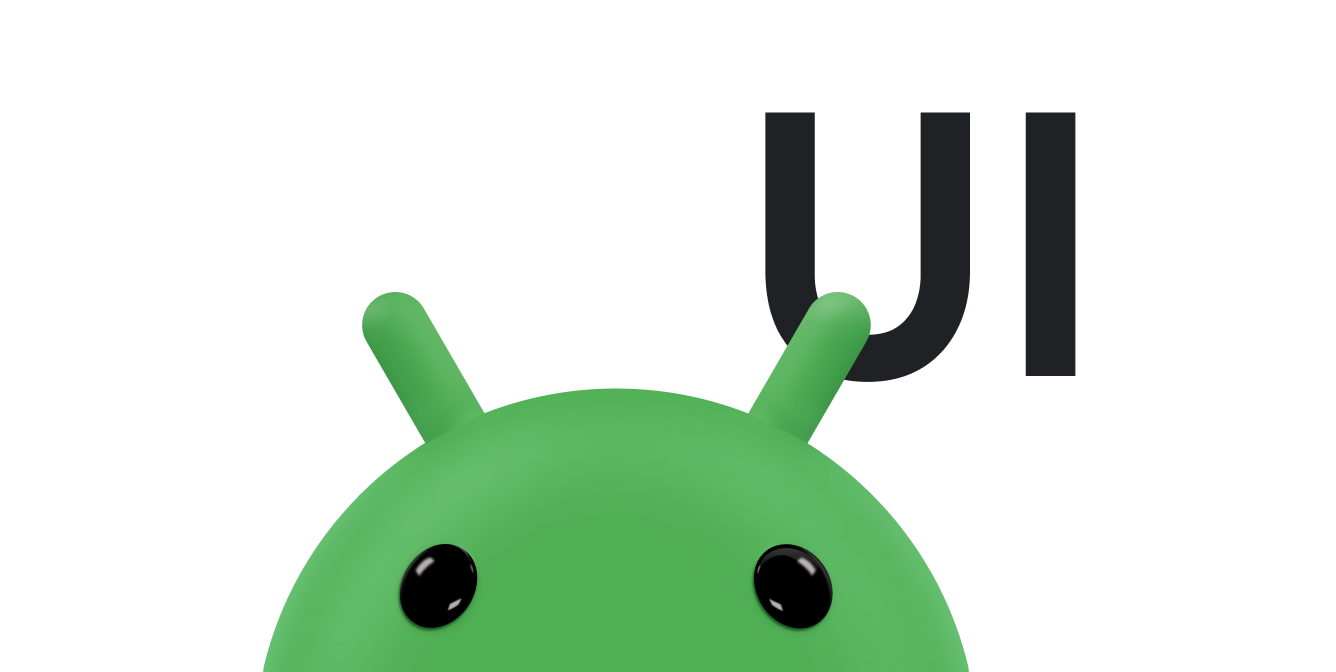שקפים של מסך הם מעברים ממסך שלם אחד למסך שלם אחר, והם נפוצים בממשקי משתמש כמו אשפי הגדרה ומצגות. במאמר הזה נסביר איך להציג שקפים של המסך באמצעות ViewPager2אובייקט. אפשר להנפיש אוטומטית שקפים במסך באמצעות אובייקטים מסוג ViewPager2. דוגמה לשקף מסך שבו יש מעבר ממסך תוכן אחד למסך תוכן אחר:
אם אתם רוצים לדלג קדימה ולראות דוגמה מלאה, אתם יכולים לצפות באפליקציה לדוגמה הזו ב-GitHub.
כדי להשתמש ב-ViewPager2, צריך להוסיף כמה יחסי תלות של AndroidX לפרויקט. לאחר מכן, פועלים לפי השלבים שמפורטים בקטעים הבאים.
יצירת התצוגות
יוצרים קובץ פריסה לשימוש מאוחר יותר עבור התוכן של קטע. צריך גם להגדיר מחרוזת לתוכן של השבר. בדוגמה הבאה יש תצוגת טקסט שמציגה טקסט מסוים:
<!-- fragment_screen_slide_page.xml --> <ScrollView xmlns:android="http://schemas.android.com/apk/res/android" android:id="@+id/content" android:layout_width="match_parent" android:layout_height="match_parent" > <TextView style="?android:textAppearanceMedium" android:padding="16dp" android:lineSpacingMultiplier="1.2" android:layout_width="match_parent" android:layout_height="wrap_content" android:text="@string/lorem_ipsum" /> </ScrollView>
יצירת המקטע
יוצרים מחלקה Fragment שמחזירה את הפריסה שיצרתם בשיטה onCreateView(). לאחר מכן תוכלו ליצור מופעים של הקטע הזה בפעילות האב בכל פעם שתרצו להציג למשתמש דף חדש:
Kotlin
import androidx.fragment.app.Fragment class ScreenSlidePageFragment : Fragment() { override fun onCreateView( inflater: LayoutInflater, container: ViewGroup?, savedInstanceState: Bundle? ): View = inflater.inflate(R.layout.fragment_screen_slide_page, container, false) }
Java
import androidx.fragment.app.Fragment; ... public class ScreenSlidePageFragment extends Fragment { @Override public View onCreateView(LayoutInflater inflater, ViewGroup container, Bundle savedInstanceState) { return (ViewGroup) inflater.inflate( R.layout.fragment_screen_slide_page, container, false); } }
הוספת ViewPager2
לאובייקטים מסוג ViewPager2 יש מחוות מובנות של החלקה כדי לעבור בין דפים, והם מציגים אנימציות של שקפים במסך כברירת מחדל, כך שלא צריך ליצור אנימציה משלכם.
ViewPager2 משתמש באובייקטים של FragmentStateAdapter כדי לספק דפים חדשים לתצוגה, ולכן FragmentStateAdapter משתמש במחלקת המקטעים שיצרתם.
כדי להתחיל, יוצרים פריסה שמכילה אובייקט ViewPager2:
<!-- activity_screen_slide.xml --> <androidx.viewpager2.widget.ViewPager2 xmlns:android="http://schemas.android.com/apk/res/android" android:id="@+id/pager" android:layout_width="match_parent" android:layout_height="match_parent" />
יוצרים פעילות שמבצעת את הפעולות הבאות:
- מגדיר את תצוגת התוכן לפריסה עם
ViewPager2. - יוצרת מחלקה שמרחיבה את המחלקה המופשטת
FragmentStateAdapterומיישמת את השיטהcreateFragment()כדי לספק מופעים שלScreenSlidePageFragmentכדפים חדשים. צריך להטמיע את השיטהgetItemCount()עבור מתאם החלפת הדפים, שמחזירה את מספר הדפים שהמתאם יוצר. בדוגמה יש חמישה. - מחבר את
FragmentStateAdapterלאובייקטיםViewPager2.
Kotlin
import androidx.fragment.app.Fragment import androidx.fragment.app.FragmentActivity ... /** * The number of pages (wizard steps) to show in this demo. */ private const val NUM_PAGES = 5 class ScreenSlidePagerActivity : FragmentActivity() { /** * The pager widget, which handles animation and allows swiping horizontally * to access previous and next wizard steps. */ private lateinit var viewPager: ViewPager2 override fun onCreate(savedInstanceState: Bundle?) { super.onCreate(savedInstanceState) setContentView(R.layout.activity_screen_slide) // Instantiate a ViewPager2 and a PagerAdapter. viewPager = findViewById(R.id.pager) // The pager adapter, which provides the pages to the view pager widget. val pagerAdapter = ScreenSlidePagerAdapter(this) viewPager.adapter = pagerAdapter } override fun onBackPressed() { if (viewPager.currentItem == 0) { // If the user is currently looking at the first step, allow the system to handle // the Back button. This calls finish() on this activity and pops the back stack. super.onBackPressed() } else { // Otherwise, select the previous step. viewPager.currentItem = viewPager.currentItem - 1 } } /** * A simple pager adapter that represents 5 ScreenSlidePageFragment objects, in * sequence. */ private inner class ScreenSlidePagerAdapter(fa: FragmentActivity) : FragmentStateAdapter(fa) { override fun getItemCount(): Int = NUM_PAGES override fun createFragment(position: Int): Fragment = ScreenSlidePageFragment() } }
Java
import androidx.fragment.app.Fragment; import androidx.fragment.app.FragmentActivity; ... public class ScreenSlidePagerActivity extends FragmentActivity { /** * The number of pages (wizard steps) to show in this demo. */ private static final int NUM_PAGES = 5; /** * The pager widget, which handles animation and allows swiping horizontally to access previous * and next wizard steps. */ private ViewPager2 viewPager; /** * The pager adapter, which provides the pages to the view pager widget. */ private FragmentStateAdapter pagerAdapter; @Override protected void onCreate(Bundle savedInstanceState) { super.onCreate(savedInstanceState); setContentView(R.layout.activity_screen_slide); // Instantiate a ViewPager2 and a PagerAdapter. viewPager = findViewById(R.id.pager); pagerAdapter = new ScreenSlidePagerAdapter(this); viewPager.setAdapter(pagerAdapter); } @Override public void onBackPressed() { if (viewPager.getCurrentItem() == 0) { // If the user is currently looking at the first step, allow the system to handle the // Back button. This calls finish() on this activity and pops the back stack. super.onBackPressed(); } else { // Otherwise, select the previous step. viewPager.setCurrentItem(viewPager.getCurrentItem() - 1); } } /** * A simple pager adapter that represents 5 ScreenSlidePageFragment objects, in * sequence. */ private class ScreenSlidePagerAdapter extends FragmentStateAdapter { public ScreenSlidePagerAdapter(FragmentActivity fa) { super(fa); } @Override public Fragment createFragment(int position) { return new ScreenSlidePageFragment(); } @Override public int getItemCount() { return NUM_PAGES; } } }
התאמה אישית של האנימציה באמצעות PageTransformer
כדי להציג אנימציה שונה מזו שמוגדרת כברירת מחדל בשקף של מסך, מטמיעים את הממשק ViewPager2.PageTransformer ומספקים אותו לאובייקט ViewPager2. הממשק חושף שיטה יחידה, transformPage().
בכל נקודה במעבר בין המסכים, השיטה הזו נקראת פעם אחת לכל דף גלוי – בדרך כלל יש רק דף גלוי אחד – ולדפים סמוכים מחוץ למסך. לדוגמה, אם דף שלוש גלוי והמשתמש גורר לכיוון דף ארבע, מתבצעת קריאה ל-transformPage() עבור דפים שתיים, שלוש וארבע בכל שלב של תנועת הגרירה.
ביישום של transformPage(), אפשר ליצור אנימציות מותאמות אישית של שקפים על ידי קביעה של הדפים שצריך לשנות על סמך המיקום של הדף במסך. מקבלים את מיקום המודעה בדף מהפרמטר position של השיטה transformPage().
הפרמטר position מציין את המיקום של דף נתון ביחס למרכז המסך. הפרמטר הזה הוא מאפיין דינמי שמשתנה כשהמשתמש גולל בסדרה של דפים. כשדף ממלא את המסך, ערך המיקום שלו הוא 0. כשדף מוצג בצד ימין של המסך, ערך המיקום שלו הוא 1. אם המשתמש גולל באמצע הדרך בין דף 1 לדף 2, המיקום של דף 1 הוא -0.5, והמיקום של דף 2 הוא 0.5. בהתאם למיקום הדפים במסך, אפשר ליצור אנימציות מותאמות אישית לשקפים על ידי הגדרת מאפייני הדף באמצעות שיטות כמו setAlpha(), setTranslationX() או setScaleY().
אחרי שמטמיעים את התג PageTransformer,
call
setPageTransformer()
בהטמעה, אפשר להחיל את האנימציות המותאמות אישית. לדוגמה, אם יש לכם PageTransformer בשם ZoomOutPageTransformer, אתם יכולים להגדיר את האנימציות המותאמות אישית כך:
Kotlin
val viewPager: ViewPager2 = findViewById(R.id.pager) ... viewPager.setPageTransformer(ZoomOutPageTransformer())
Java
ViewPager2 viewPager = findViewById(R.id.pager); ... viewPager.setPageTransformer(new ZoomOutPageTransformer());
דוגמאות ל-PageTransformer מופיעות בקטעים Zoom-out page transformer ו-Depth page transformer.
כלי טרנספורמציה להקטנת התצוגה של הדף
האפקט הזה גורם לדפים להתכווץ ולדהות כשגוללים בין דפים סמוכים. ככל שהדף מתקרב למרכז, הוא גדל בחזרה לגודל הרגיל שלו והופך לגלוי.
ZoomOutPageTransformer לדוגמה.
Kotlin
private const val MIN_SCALE = 0.85f private const val MIN_ALPHA = 0.5f class ZoomOutPageTransformer : ViewPager2.PageTransformer { override fun transformPage(view: View, position: Float) { view.apply { val pageWidth = width val pageHeight = height when { position < -1 -> { // [-Infinity,-1) // This page is way off-screen to the left. alpha = 0f } position <= 1 -> { // [-1,1] // Modify the default slide transition to shrink the page as well. val scaleFactor = Math.max(MIN_SCALE, 1 - Math.abs(position)) val vertMargin = pageHeight * (1 - scaleFactor) / 2 val horzMargin = pageWidth * (1 - scaleFactor) / 2 translationX = if (position < 0) { horzMargin - vertMargin / 2 } else { horzMargin + vertMargin / 2 } // Scale the page down (between MIN_SCALE and 1). scaleX = scaleFactor scaleY = scaleFactor // Fade the page relative to its size. alpha = (MIN_ALPHA + (((scaleFactor - MIN_SCALE) / (1 - MIN_SCALE)) * (1 - MIN_ALPHA))) } else -> { // (1,+Infinity] // This page is way off-screen to the right. alpha = 0f } } } } }
Java
public class ZoomOutPageTransformer implements ViewPager2.PageTransformer { private static final float MIN_SCALE = 0.85f; private static final float MIN_ALPHA = 0.5f; public void transformPage(View view, float position) { int pageWidth = view.getWidth(); int pageHeight = view.getHeight(); if (position < -1) { // [-Infinity,-1) // This page is way off-screen to the left. view.setAlpha(0f); } else if (position <= 1) { // [-1,1] // Modify the default slide transition to shrink the page as well. float scaleFactor = Math.max(MIN_SCALE, 1 - Math.abs(position)); float vertMargin = pageHeight * (1 - scaleFactor) / 2; float horzMargin = pageWidth * (1 - scaleFactor) / 2; if (position < 0) { view.setTranslationX(horzMargin - vertMargin / 2); } else { view.setTranslationX(-horzMargin + vertMargin / 2); } // Scale the page down (between MIN_SCALE and 1). view.setScaleX(scaleFactor); view.setScaleY(scaleFactor); // Fade the page relative to its size. view.setAlpha(MIN_ALPHA + (scaleFactor - MIN_SCALE) / (1 - MIN_SCALE) * (1 - MIN_ALPHA)); } else { // (1,+Infinity] // This page is way off-screen to the right. view.setAlpha(0f); } } }
כלי טרנספורמציה של דף עמוק
הכלי הזה להמרת דפים משתמש באנימציית ברירת המחדל של שקפים כדי להזיז דפים שמאלה, ובאנימציית 'עומק' כדי להזיז דפים ימינה. באנימציה הזו של עומק, הדף נעלם בהדרגה ומוקטן באופן לינארי.
DepthPageTransformer לדוגמה.
במהלך האנימציה של העומק, האנימציה שמוגדרת כברירת מחדל (הזזה של המסך) עדיין מתרחשת, ולכן צריך לבטל את ההזזה של המסך באמצעות תרגום שלילי של X. לדוגמה:
Kotlin
view.translationX = -1 * view.width * position
Java
view.setTranslationX(-1 * view.getWidth() * position);
בדוגמה הבאה אפשר לראות איך לבטל את אנימציית המעבר בין המסכים שמוגדרת כברירת מחדל בכלי להמרת דפים פעילים:
Kotlin
private const val MIN_SCALE = 0.75f @RequiresApi(21) class DepthPageTransformer : ViewPager2.PageTransformer { override fun transformPage(view: View, position: Float) { view.apply { val pageWidth = width when { position < -1 -> { // [-Infinity,-1) // This page is way off-screen to the left. alpha = 0f } position <= 0 -> { // [-1,0] // Use the default slide transition when moving to the left page. alpha = 1f translationX = 0f translationZ = 0f scaleX = 1f scaleY = 1f } position <= 1 -> { // (0,1] // Fade the page out. alpha = 1 - position // Counteract the default slide transition. translationX = pageWidth * -position // Move it behind the left page. translationZ = -1f // Scale the page down (between MIN_SCALE and 1). val scaleFactor = (MIN_SCALE + (1 - MIN_SCALE) * (1 - Math.abs(position))) scaleX = scaleFactor scaleY = scaleFactor } else -> { // (1,+Infinity] // This page is way off-screen to the right. alpha = 0f } } } } }
Java
@RequiresApi(21) public class DepthPageTransformer implements ViewPager2.PageTransformer { private static final float MIN_SCALE = 0.75f; public void transformPage(View view, float position) { int pageWidth = view.getWidth(); if (position < -1) { // [-Infinity,-1) // This page is way off-screen to the left. view.setAlpha(0f); } else if (position <= 0) { // [-1,0] // Use the default slide transition when moving to the left page. view.setAlpha(1f); view.setTranslationX(0f); view.setTranslationZ(0f); view.setScaleX(1f); view.setScaleY(1f); } else if (position <= 1) { // (0,1] // Fade the page out. view.setAlpha(1 - position); // Counteract the default slide transition. view.setTranslationX(pageWidth * -position); // Move it behind the left page view.setTranslationZ(-1f); // Scale the page down (between MIN_SCALE and 1). float scaleFactor = MIN_SCALE + (1 - MIN_SCALE) * (1 - Math.abs(position)); view.setScaleX(scaleFactor); view.setScaleY(scaleFactor); } else { // (1,+Infinity] // This page is way off-screen to the right. view.setAlpha(0f); } } }
מקורות מידע נוספים
מידע נוסף על ViewPager2 זמין במשאבים הבאים.
טעימות
- דוגמאות ל-ViewPager2 ב-GitHub.
סרטונים
- Turning the Page: Migrating to ViewPager2 (Android Dev Summit '19)